نصب ویندوز NT سرور در نقش های سروری مختلف

نصب و پیكر بندی نصب ویندوز NT سرور در نقشهای سروری مختلف ، نقشهای سرور عبارتند از كنترل كننده اصلی حوزه (PCD) كنترل كننده پشتیبان حوزه (BDC) سرور عضو پیكربندی پروتكلها و پیوندهای پروتكل ، پروتكلها عبارتند از TCPIP TCPIP با DHCP WINS پروتكل انتقال NWLink IpxSpx compatible DLC Appletalk پیكر بندی سرویسهای

| دسته بندی | کامپیوتر و IT |
| فرمت فایل | doc |
| حجم فایل | 51 کیلو بایت |
| تعداد صفحات | 82 |
نصب ویندوز NT سرور در نقش های سروری مختلف
نصب و پیكر بندی:
نصب ویندوز NT سرور در نقشهای سروری مختلف ، نقشهای سرور عبارتند از :
كنترل كننده اصلی حوزه (PCD)
كنترل كننده پشتیبان حوزه (BDC)
سرور عضو
پیكربندی پروتكلها و پیوندهای پروتكل ، پروتكلها عبارتند از :
TCP/IP
TCP/IP با DHCP WINS
پروتكل انتقال NWLink Ipx/Spx compatible
DLC
Appletalk
پیكر بندی سرویسهای اصلی ویندوز NT سرور ، سرویسها عبارتند از :
Directory Riplicator
Computer Browser
پیكر بندی دیسكهای سخت برای تأمین نیازهای مختلف ، نیازها عبارتند از :
فراهم كردن افزونگی
بهبود كارایی
پیكر بندی چاپگرها . وظایف عبارتند از
اضافه كردن و پیكربندی یك چاپگر
پیاده سازی روش poo 4 چاپگر
تنظیم اولویت چاپگرها
پیكربندی یك كامپیوتر ویندوز NT سرور برای انواع كامپیوتر كلاینت . انواع كامپیوترهای كلاینت عبارتند از :
ویندوز NT ایستگاه كاری
ویندوز 95
مكیناش
هدف:
نصب و پیكربندی ویندوز NT سرور در نقشهای مختلف، نقشها عبارتند از:
كنترل كنندة اصلی حوزه (PDC) كنترل كنندة پشتیبان حوزه (BDC) و سرور عضو
پیكربندی پروتكلهای شبكه و پیوند پروتكلها
پیكربندی سرویسهای مركزی ویندوز NT سرور، شامل Browser Computer Directory Replicator
پیكربندی هلرد دیسكها برای ایجاد افزونگی و بهبود كارآیی
پیكربندی چاپگرها، همانند اضافه كردن یا پیكربندی چاپگر، پیاده سازی Printer Pool و تنظیم اولویت چاپگرها
پیكربندی ویندوز NT سرور برای كلاینتهای مختلف مثل ویندوز NT ایستگاه كاری ویندوز 95 و مكینتاش
نصب ویندوز NT سرور 4.0 در نقشهای مختلف
هدف: نصب ویندوز NT سرور نقطه شروع هر سیستم enterprise می باشد. در این قسمت، تعیین موجود ویندوز NT سرور هنگام نصب را می آموزید و دلیل نصب ویندوز NT سرور در نقشهای گوناگون را در می یابید. در ابتدا بررسی سریعی روی فرآیند نصب انجام می شود تا شناخت كلی از مراحل نصب سیستم ویندوز NT سرور داشته باشید.
مروری بر فرآیند نصب
برای نصب ویندوز NT سرور، برنامة setup با نام WINNET.EXE را اجرا كنید. اگر عمل نصب را از روی سیستم عامل 16 بیتی مثل MS-DOS یا ویندوز 95 انجام می دهید، برنامة WINNET.EXE را اجرا كنید. اگر سیستم عامل شما 32 بیتی است، می توانید از برنامة WINNET32.EXE استفاده كنی. در طی ین فرآیند می توانید ورودیهای لازم برای نصب را بطور كامل كنترل كنید.
در بخش زیر، صفحة اصلی كه دستورات شما را دریافت می كند، شرح داده شده است.
- مرحلة اول نصب ویندوز NT سرور شامل كپی كردن فایلهای منبع روی فهرستهای موقتی نگهداری شده روی كامپیوتر شما می باشد. این فایلها هنگام نصب به كار می روند. سیستم، تمامی فایلهای لازم را كپی می كند و سپس با راه اندازی مجدد سیستم، ورودیهایی از كاربر درخواست می شود. در این لحظه، شما می توانید شروع به تحلیل برنامة setup كنید.
- بعد از اینكه كلیة فایلهای لازم توسط برنامه setup روی دستگاه كپی شد و سیستم مجدداً شروع بكار كرد، پنجره ای ظاهر می شود كه شروع عمل نصب ویندوز NT سرور را اعلام و به شما خوش آمدگویی می كند.
- اگر در حال نصب ویندوز NT سرور می باشید، كلید Enter را فشار دهید. دیگر گزینه ها، مربوط به ترمیم یك ویندوز NT نصب شده یا مربوط به ارتقاء سیستم ویندوز NT می باشد می توانید به صفحة راهنما نیز برای دریافت اطلاعات بیشتر در مورد فرآیند نصب ویندوز NT سرور دسترسی داشته باشید.
- برنامة Setup در این مرحله سعی می كند وسایل ذخیره سازی شما را تشخیص دهد. برای ادامة عمل تشخیص، كلید Enter را فشار دهید.
- وسایل ذخیره سازی تشخیص داده شده، نشان داده می شود. اگر دستگاه SCCI دارید كه توسط برنامة Setup تشخیص داده شده، در صورت تمایل، كلید S را فشار دهید تا دیگر دستگاههای ذخیره سازی را نیز مشخص كنید. زمانی كه تمام وسایل ذخیره سازی مشخص شدند، كلیذ Enter را فشار دهید تا برنامة Setup دنبال شود. صفحة دیگری ظاهر می شود كه حاوی EULAمی باشد. وقتی كه EULA نمایش داده شد، آنرا كاملاً مطالعه كنید و سپس عمل نصب را ادامه دهید.
- در صفحة ظاهرشده بعد می توانید تنظیمات سیستم برنامة خود را كه توسط برنامة Setup برای نصب، اشخیص داده شده مشاهده كنید. تن یمات نمایش داده شده را بررسی كنید تا از صحت آنها اطمینان حاصل نمایید و سپس عمل نصب را دنبال كنید. اگر هر كدام از تنظیمات نادرست بود، آنرا برای اعمال تغییر، انتخاب و كلید Enter را بزنید تا گزینه های موجود مربوط به آن را مشاهده كنید.
- در مرحلة بعد میتوانید پارتیشنی از دیسك را كه تمایل دارید ویندوز NT سرور در آن نصب شود، انتخاب كنید. می توانید با انتخاب فضای خالی روی دیسك، پارتیشن جدیدی را ایجاد كنید (كلید C را فشار دهید). با ان
تخاب یك پارتیشن و فشار دادن كلید D می توانید پارتیشنی را حذف كنید. پارنیشنی كه حاوی فایلهای موقتی نصب ویندوز NT است را نمی توانید با این روش حذف كنید. - بعد از انتخاب پارتیشن موردنظر باید نوع فایل سیستم پارتیشن نصب را مشخص كنید. فایل سیستمی كه بطور پیش فرض انتخاب شده است، نوع فایل سیستم جاری می باشد. اما شما می توانید گزینة تغییر فایل سیستم به نوع NTES را انتخاب كنید.
- در مرحلة بعد از شما درخواست می شود نام فهرستی كه تمایل دارید ویندوز NT سرور در آن نصب شود را وارد كنید. فهرست پیش فرض WINNT می باشد. بعد از اینكه فهرست نصب را وارد كردید، كلید Enter را بزنید تا عمل نصب دنبال شود.
10. در مرحلة بعد از شما درخواست می شود تصمیم بگیرید آیا كل هارد دیسك شما بررسی شود یا خیر. توصیه می شود با بررسی كل هارد دیسك موافقت كنید، تا اینكه اطمینان حاصل شود كه هیچ قطاع خرابی كه باعث نقض عمل نصب می شود، وجود ندارد. كلید Enter را بزنید تا عمل جستجو و بررسی شروع شود. برای پرش از این مرحله، كلید ESC را بزنید.
11. كلید Enter را بزنید تا دستگاه مجدداً شروع بكار نماید. بعد از شروع مجدد كار سیستم، بخش گرافیكی فرآیند نصب اجرا میشود.
12. بخش گرافیكی برنامة Setup ویندوز NT سرور خود به سه بخش مجزا تقسیم میشود. برای درست نصب شدن سیستم ویندوز NT سرور جدید، باید هر بخش را بطور مناسب كامل نمایید.
13. همانند اكثر عملهای نصب، از شما درخواست می شود اطلاعات ثبتی برای نرم افزار خود را وارد كنید. سپس كلید Enter یا دكمة Next را بزنید تا عمل نصب دنبال شود.
14. در پنجرة بعدی، یعنی Licensing Modes باید اساس موافقت مجوزها را مشخص كنید. انتخاب موجود عبارتند از Per Seat و Per Server . برای كسب اطلاعات بیشتر در رابطه با این مجوزها باید با نمایندگی مایكروسافت تماس بگیرید. بعد از اینكه انتخاب خود را انجام دادید، كلید Enter را بزنید یا روی دكمة Next كلیك كنید…………………………………


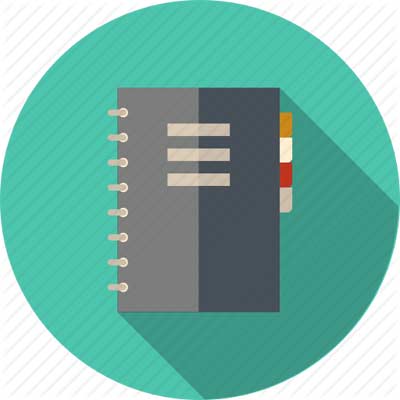

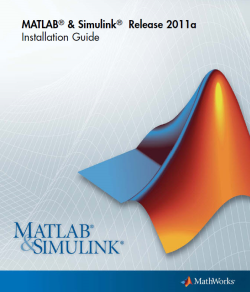
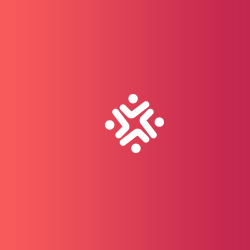



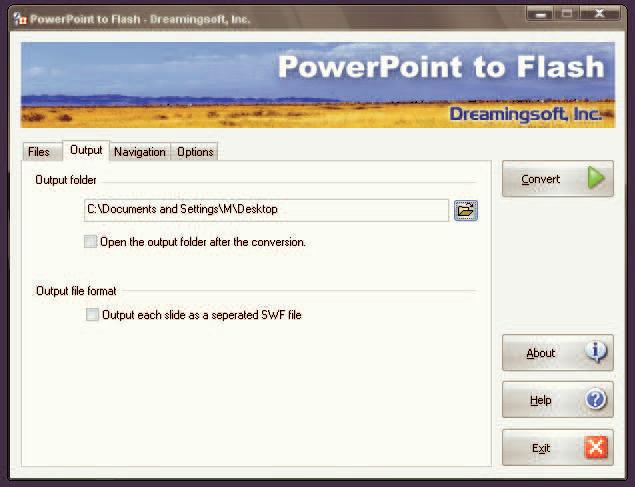
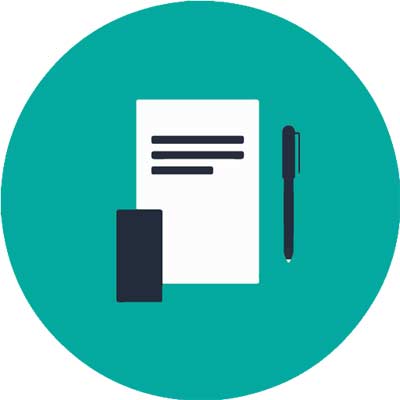

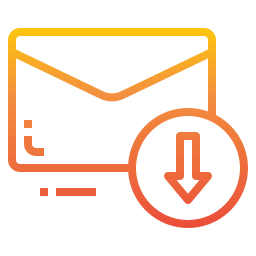
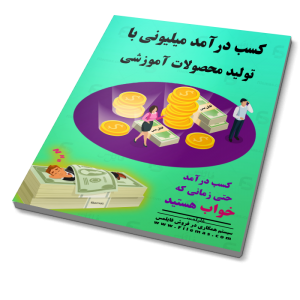



قوانین ارسال دیدگاه در سایت